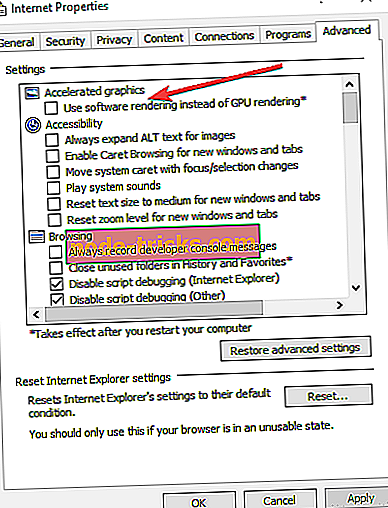Ką daryti, jei „Xbox App“ operacinėje sistemoje „Windows 10“ atsilieka srautas
5 sprendimai „Xbox App“ transliacijos problemoms išspręsti
- Pakeiskite transliacijos kokybę
- Pagerinti žaidimo srautų patirtį
- Išjunkite antivirusinę / užkardą
- Pakeiskite programinės įrangos atvaizdavimo nustatymus
- Atnaujinkite savo OS ir „Xbox App“
Žaidimų transliacija yra viena įdomiausių „Windows 10“ funkcijų (gerai, bent jau žaidėjams). Tačiau, įdiegę „Windows 10“ ir bandydami srautus savo žaidimus per „Xbox“ programą, skirtą „Windows 10“, daugelis naudotojų pranešė apie srautą.
Taigi šiame straipsnyje mes išspręsime šią problemą su vėlavimais, todėl galite turėti gerą, kokybišką transliaciją.

Kokie yra geriausi būdai, kaip nustatyti „Xbox App“ srautą?
Prieš bandydami bet kokį sprendimą, pirmiausia turėtumėte išbandyti „Xbox One“. Tai padės jums geriau suprasti situaciją, nes tai padės jums nuspręsti, kokia yra geriausia transliacijos kokybė. Jei norite paleisti transliacijos testą, atlikite šiuos veiksmus:
- Atidarykite „Xbox“ programą
- Iš hamburgerio meniu kairėje eikite į „ Connect“
- Pasirinkite konsolę
- Ir eikite į „ Test Streaming“
Baigus bandymą, jums bus suteikta visa reikalinga informacija ir, remiantis bandymų rezultatais, galėsite atlikti keletą šių sprendimų.
1 sprendimas. Pakeiskite transliacijos kokybę
Taigi, logiškiausias ir labiausiai paplitęs sprendimas, jei turite problemų dėl transliacijos, yra sumažinti transliacijos kokybę. Norėdami tai padaryti, atlikite šiuos veiksmus
- Atidarykite „Xbox“ programą
- Eikite į nustatymus iš kairiojo hamburgerio meniu
- Ir pagal vaizdo kodavimo lygį pakeiskite srauto kokybę pagal srauto testų rezultatus
Dabar vėl pradėkite transliaciją iš „Xbox One“ ir pažiūrėkite, ar yra kokių nors vėlavimų.
2 sprendimas. Patobulinkite žaidimo transliacijos patirtį
Tikėtina, kad srauto kokybė bus sumažinta, bet jei vis dar susiduriate su atsiliekančiomis problemomis savo sraute, yra ir kitų elementų, kuriuos galite šiek tiek pakoreguoti, kad srautas veiktų normaliai.
Yra daug dalykų, kuriuos galite padaryti, kad padidintumėte transliaciją, pvz., Perjungdami laidinį ryšį, atnaujindami belaidžius tvarkykles, perkeliant „Xbox“ arčiau kompiuterio, keisdami dažnį ir pan. Išsamius šio sprendimo paaiškinimus galite rasti „Xbox“ palaikymo puslapyje .
3 sprendimas - išjunkite antivirusinę / užkardą
Retais atvejais saugumo sprendimai gali sulėtinti transliaciją. Jei norite patikrinti, ar taip yra, galite laikinai išjungti antivirusinę ir užkardą bei išbandyti savo žaidimo srautų kokybę.
4 sprendimas. Pakeiskite programinės įrangos atvaizdavimo nustatymus
Taip pat galite įgalinti parinktį „Naudoti programinės įrangos atvaizdavimą vietoj GPU atvaizdavimo“, kad sumažintumėte vaizdo plokštės įtampą.
- Paleiskite „Internet Explorer“> spustelėkite „Gear“
- Pasirinkite Interneto parinktys> Papildomi
- Pasirinkite Pagreitinta grafika
- Pažymėkite parinktį „Naudoti programinės įrangos atvaizdavimą vietoj GPU atvaizdavimo“
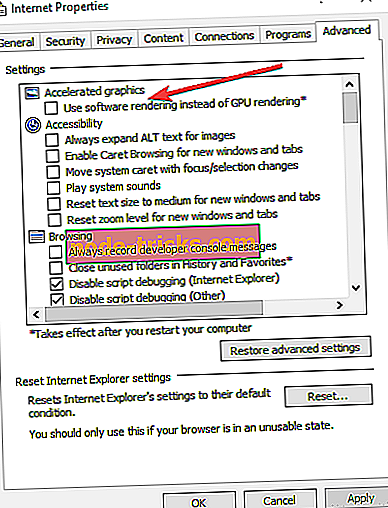
- Spustelėkite Taikyti> Gerai
- Iš naujo paleiskite kompiuterį ir bandykite iš naujo paleisti žaidimus.
5 sprendimas. Atnaujinkite OS ir „Xbox App“
Jei neįdiegėte naujausių „Windows 10“ naujinimų ar naujausios „Xbox App“ versijos, prašome tai padaryti kuo greičiau. Gali būti, kad kai kurie naujausi atnaujinimai atneša konkrečius klaidų taisymus ir patobulinimus žaidimų transliacijai.
Tikiuosi, kad šis straipsnis padėjo jums išspręsti problemą, susijusią su transliacija „Xbox“ programoje „Windows 10“.
Jei turite kokių nors pastabų, pasiūlymų ar galbūt kitų problemų, susijusių su atsiliekančia problema, nedvejodami parašykite mums žemiau esančiame komentarų skyriuje. Mes norėtume išgirsti jūsų nuomonę.
Jei turite kitų su „Windows 10“ susijusių problemų, galite rasti sprendimą „Windows 10 Fix“ skyriuje.
SUSIJUSIOS PASTABOS, KURIOS TIKRINTI:
- PATAISYTA: negaliu „Xbox“ žaidimų transliuoti į „Windows 10“
- Kaip nustatyti vaizdo transliacijos problemas „Windows 10“
- Fix: „Media Streaming“ neveikia „Windows 10“
Redaktoriaus pastaba: šis pranešimas iš pradžių buvo paskelbtas 2015 m. Rugpjūčio mėn.